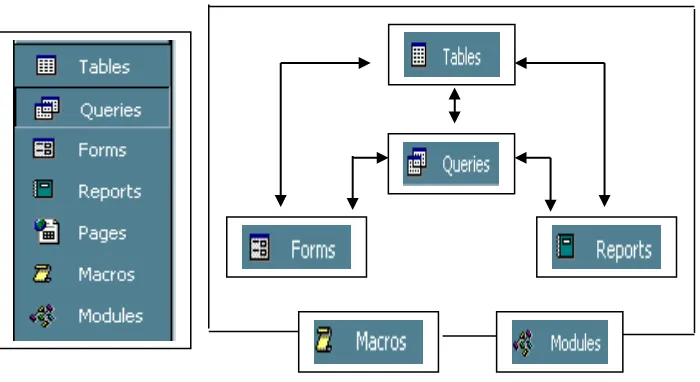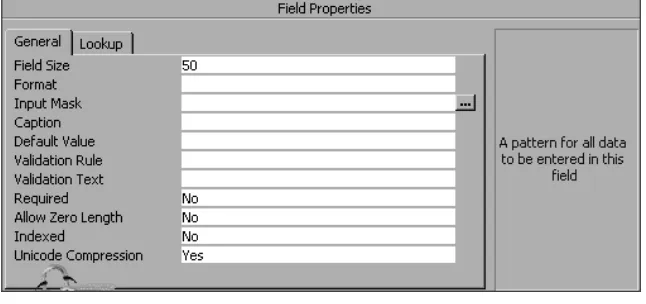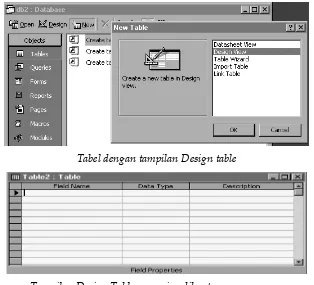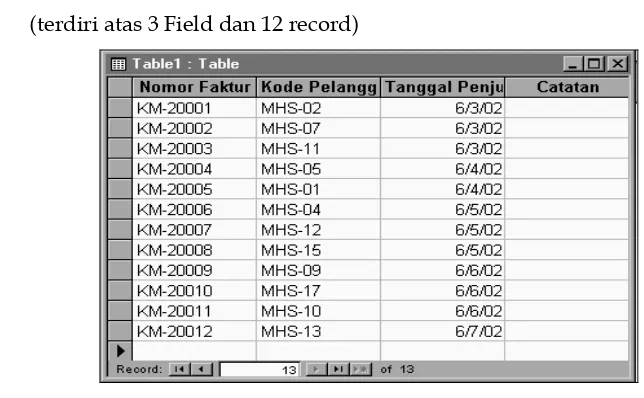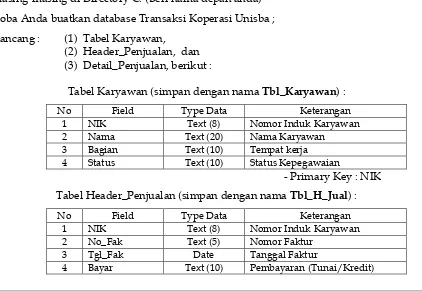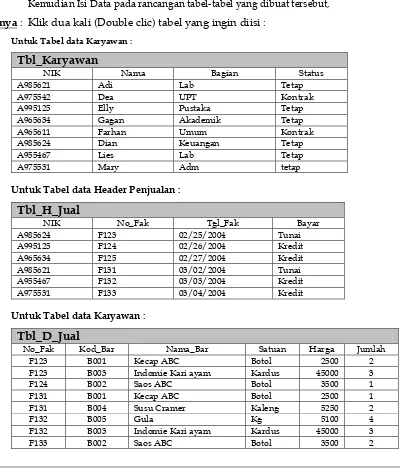1.1.
Materi
Basis Data
Type DataBase
Tabel dalam basis Data
1.2.
Tujuan Praktikum
Dengan mempelajari modul ini, peserta didik diharapkan dapat memahami secara jelas pengertian Database, alur menyusun (manajemen) database dam program menejemen database.
Setelah mempelajari modul ini, peserta didik diharapkan dapat :
1). menjelaskan apa yang dimaksud dengan “Database” ;
2). mengenal program dan software Microsoft Access sebagai salah satu program aplikasi database yang berguna dalam merancang dan memanajemen data secara mikro (perusahaan / instansi / toko)
1.3.
Uraian Materi Praktek
1.3.1 Basis Data (DataBase)
Database Kumpulan data yang berhubungan dengan suatu obyek, topik atau tujuan khusus tertentu.
Contoh : buku telepon, kamus bahasa, katalog buku di perpustakaan, data mahasiswa, data pegawai, data bilangan, data Dosen dan lain-lain.
Secara Mikro, jika kita memandang suatu sistem administrasi Perusahaan perdagangan, maka tersedia Database tentang
• Alamat Pelanggan pada sebuah Buku Alamat,
• Informasi Penjualan Produk dalam Buku Besar
P
ENGANTAR DATABASE
Modul
1
• Formulir Data Pegawai dalam file folder.
Demikian juga, jika manajemen data Akademik dan kepegawaian suatu Institusi seperti Perguruan tinggi, maka tersedia Database tentang
•Identitas Mahasiswa, jurusan dan Alamat dalam sistem informasi akademik dan kemahasiswaan,
• Identitas Nilai Mahasiswa dalam tabel transkrip • Data dosen dan pegawai dalam file folder.
Untuk menyusun dan manajemen database yang demikian dapat digunakan beberapa program yang populer tersedia dalam Microsoft, seperti Microsoft Access, Microsoft Visual Foxpro, atau program lainnya seperti dBase III+ , dan paradoxs
Program Microsoft Access secara operasional paling sering dimanfaatkan dalam dunia bisnis dan institusi, selain efektif tersedia disemua komputer dengan basis windows, juga dapat dibangun basis data relational yang menyimpan data-data berhubungan dalam satu tempat, seperti data pelanggan, produk, karyawan, dan lain sebagainya. Seperti di ilustrasikan dalam gambar berikut :
Basis data yang terkumpul dalam satu tempat (NWIND.MDB)
1.3.2 Microsoft Access sebagai Basis Data (DataBase)
Microsoft Access sebagai Basis Data dapat terdiri dan 6 objek tipe basis data, yaitu : Tabel, Query, Form, Report, Macros dan Modules. Dengan bekerjanya ke-6 objek ini, maka informasi database bermanfaat membantu manajemen data dan memperoleh informasi yang berkesinambungan, secara baik dan cepat.
Gambar diatas menunjukkan hubungan antara Tabel, Queri, Form, Report, Macro dan module, yang secara singkat dijelaskan berikut ini :
Tipe objek (gambar diatas) akan otomatis muncul pada saat kita memulai MS-Acces
Yaitu dengan melakukan Langkah memulai berikut :
OK
•
Tabel : untuk merancang field dan record data ataua guna menyimpan datasuatu database
• Query : untuk memanipulasi data, sehingga dapat ditampilkan field – field data tertentu yang di inginkan, serta dapat memasukkan program
operasi matematik yang disebut dengan “Calculated Field”
• Form : menampilkan format & menambah data guna membantu laporan
• Reports : membuat laporan
• Macro : menggunakan fungsi
Akan muncul Objek berikut :
1.3.3 Tipe Data dalam Tabel Data untuk Database
Tujuan penentuan tipe ini adalah untuk memberitahu Access tentang tipe data yang akan dimasukkan pada field tersebut.Tipe data yang diberikan oleh access adalah sebagai berikut:
1). Text
Tipe ini merupakan default dan tipe data Access.
Contoh Field yang bertype Text :
Nama Karyawan – Alamat – Jabatan – Tempat Lahir - Status Kawin, dan lain-lain
2). Memo
Tipe data ini dapat menerima kombinasi alfanumerik.
Contoh Field yang bertype Memo :
NIK – Kode Barang, dan lain-lain
3). Number
Field Number dapat berisi segala angka.
Contoh Field yang bertype Number :
4). Date / Time
Tipe Data date/Time dapat digunakan untuk menyimpan data tanggal, waktu serta tanggal.
Contoh Field yang bertype Date/Time :
Tanggal Lahir - Tanggal Faktur, dan lain-lain
5). Currency
Tipe ini merupakan tipe khusus field number.
Contoh Field yang bertype Currency :
Harga (dalam Rp atau Dollar) – Berat (dengan decimal) – dan lain-lain.
6). Counter
Access secara otomatis akan memberikan nilai numeric (angka) untuk field ini di setiap record baru pada database. Nilai record pertama adalah 1 ; record kedua adalah 2 ; dan seterusnya.
7). Yes / No
Memilih satu dari dua nilai.
Contoh Field yang bertype Yes/No :
Jenis Kelamin (L/P) – Aktif (on/off) – Benar (True/False, dan lian-lain
8). Objek OLE
Object linking and embedding (OLE) , untuk menyimpan objek (file) yang dibuat oleh aplikasi lain dalam field Access.
Contoh Field Foto, atau gambar.
1.3.4
Menentukan Properti Field
Properti filed berfungsi untuk menentukan bagaimana data field ditampilkan. Kotaknya dinyatakan sebagai berikut :
Jendela Field Properti
1.3.5 Tabel dalam Basis Data
1).
Tabel adalah sebuah koleksi data tentang topik yang khusus.Contoh, data pelanggan atau produk dibuat dalam tipe Tabel.
Tabel mengorganisasi data dalam bentuk Kolorn (disebut Field) dan baris (disebut Record).
Setiap field terdiri informasi tentang potongan data, seperti ID pelanggan. Setiap record terdiri dan semua informasi tentang pelanggan, termasuk ID pelanggan, nama Alamat, Jenis kelamin, dan lain sebagainya.
Contoh Tabel Pegawai
2). Tampilan Tabel
Pada Microsoft Access pengguna dapat bekerja dengan tabel dalam dua tampilan, yaitu: • Tampilan rancangan (design table),
• Tampilan kumpulan data (Datasheet Table).
Record
Caranya : Klik New Pilih Design View akan tampil gambar berikut :
Tabel dengan tampilan Design table
Tampilan Design Table yang siap dibuat rancangannnya
Sedangkan membuat Tabel dengan tampilan rancangan Datasheet (kumpulan data),
Microsoft Access menolong pengguna untuk membangun basis data dengan tabel. Sebagai contoh, basis data dapat dibangun untuk keperluan:
• Membuat sebuah tabel yang menyimpan informasi tentang pegawai anda -seperti nama, tanggal gajian, Nomor ID, bahkan Foto.
• Membuat sebuah tabel untuk menyimpan setiap penjualan yang Anda buat. Tabel dapat secara otomatis rnenghitung semua permintaan dan mengirimkannya tepat waktu.
• Menyalin data dan sumber yang berbeda, sebagai contoh dari file spreadsheet atau sebuah Basis data SQL, dan dapat dijadikan bagian dan basis data
• Menghubungkan data dan banyak tempat, sebagai contoh basis data PARADOX dalarn komputer atau pada sebuah file dBASE dalam jaringan, dan bekerja dengan data yang dinamis dalam Microsoft Access.
3). Membuat Basis Data dengan Tabel
Sambil kita praktekkan materi ini langsung dikomputer masing-masing !!
Database dalam Access dapat memiliki maksimum 32768 obyek.
Untuk membuat database baru yang masih kosong, ikuti langkah berikut ini 1. Aktifkan program aplikasi Access Anda :
Tampilan Membuka Access
Tampilan File New Database
i. Pada tombol daftar pilihan Save in, ii. Pada kotak isian File Name pilih drive dan folder tempat kita adalah nama file yg di inginkan akan menyimpan file. misalkan Tugas1
iii.. Klik tombol perintah Create.
Tunggu sampai database baru yang masih kosong terbentuk.
3). Buatkan table baru : Klik Duble
4). Buatkan Struktur table data Penjualan Buku di Koperasi Mahasiswa, berikut ini :
Struktur table Database
Kemudian pada kotak dialog : Clik doble
6). Isi unsur Tabel 1 dengan data berikut :
(terdiri atas 3 Field dan 12 record)
Record untuk diisi
Jika telah selesai masukkan data Field dan record yang ada, lalu : Close (X)
7). Misalkan, unsur table dilanjutkan, yaitu : Menambah Field (Kolom Baru) dan memberi nama field (kolom) tersebut.
Perintahnya :
a. Clik Doble Tabel-1 pada kotak dialog DataBase b. Pada Menu-Bar : Insert Column
c. Pada Menu-Bar : Format Rename, lalu ketikkan nama (missal Nomor) d. Ketikkan angka 1 dan 2 pada record 1 dan 2, seterusnya cukup
menggunakan panah bawah : Hasilnya :
8). Memformat Datasheet diatas, dengan perintah ; Format Datasheet : Misalnya Buatkan Cell effectnya Sunken :
1.3.6 Menutup Dabase Yang Sedang Aktif
Untuk menutup database yang sedang aktif adalah seperti berikut ini :
a. Pilih dan klik menu File, Close (Ctrl+F4).
b. Klik tombol Close (X) dari jendela database yang sedang aktif
c. Klik dua kali Icon Kontrol Menu yang berada di pojok kiri atas dari jendela data-base yang sedang aktif.
1.4. Tugas Praktek
Sebelum mengerjakan praktek ini, Anda buatkan terlebih dahulu FOLDER KERJA anda masing-masing di Directory C: (Beri nama depan anda)
Coba Anda buatkan database Transaksi Koperasi Unisba ;
Rancang : (1) Tabel Karyawan, (2) Header_Penjualan, dan (3) Detail_Penjualan, berikut :
Tabel Karyawan (simpan dengan nama Tbl_Karyawan) :
No Field Type Data Keterangan 1 NIK Text (8) Nomor Induk Karyawan 2 Nama Text (20) Nama Karyawan
3 Bagian Text (10) Tempat kerja 4 Status Text (10) Status Kepegawaian
- Primary Key : NIK
Tabel Header_Penjualan (simpan dengan nama Tbl_H_Jual) :
No Field Type Data Keterangan 1 NIK Text (8) Nomor Induk Karyawan 2 No_Fak Text (5) Nomor Faktur
3 Tgl_Fak Date Tanggal Faktur
Tabel Detail_Penjualan (simpan dengan nama Tbl_D_Jual) :
Caranya : Klik dua kali (Double clic) tabel yang ingin diisi :
Untuk Tabel data Karyawan :
Tbl_Karyawan
NIK Nama Bagian Status
A985621 Adi Lab Tetap
A975542 Dea UPT Kontrak
A995125 Elly Pustaka Tetap
A965634 Gagan Akademik Tetap
A965611 Farhan Umum Kontrak
A985624 Dian Keuangan Tetap
A955467 Lies Lab Tetap
A975531 Mary Adm tetap
Untuk Tabel data Header Penjualan :
Tbl_H_Jual
NIK No_Fak Tgl_Fak Bayar
A985624 F123 02/25/2004 Tunai
A995125 F124 02/26/2004 Kredit
A965634 F125 02/27/2004 Kredit
A985621 F131 03/02/2004 Tunai
A955467 F132 03/03/2004 Kredit
A975531 F133 03/04/2004 Kredit
Untuk Tabel data Karyawan :
Tbl_D_Jual
No_Fak Kod_Bar Nama_Bar Satuan Harga Jumlah
Dari Hasil pekerjaan diatas :
1. Sebenarnya apa yang sedang anda lakukan ?
2. Apa yang dapat anda tarik kesimpulan dari pekerjaan tersebut ?
Kemudian, coba lakukan hal-hal berikut :
a. Tambahkan satu-field (unsur baru) dalam Tabel Pegawai yaitu : Field Jenis Kelamin
b. Tambahkan satu Record dalam Tabel Header Penjualan, yaitu untuk :
A965611
F134
03/06/2004
Kredit
1.5. Pustaka
- Aitken, Peter G., 1987. Panduan Microsoft Office, Elex Media Komp., Jakarta.